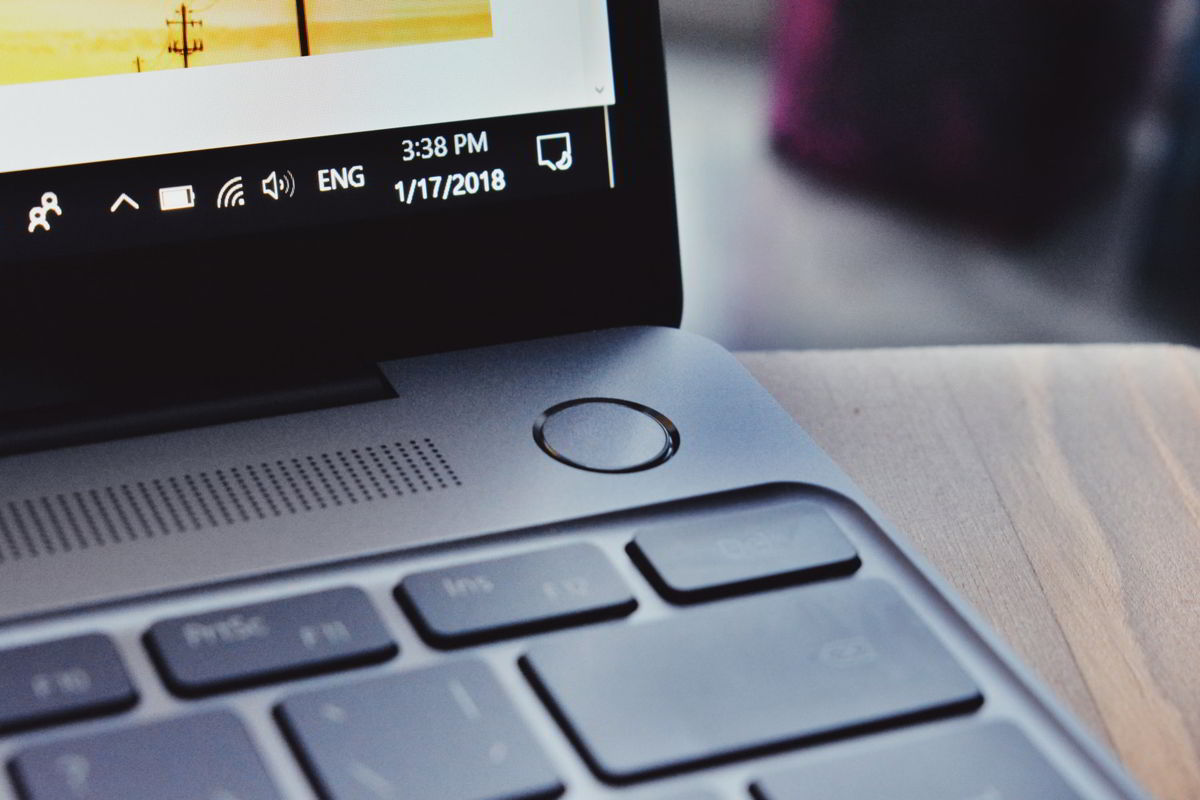
A algunas personas les molesta el hecho de que se vean obligadas a escribir siempre su contraseña en la pantalla de inicio de sesión de Windows 10, en lugar de ir directamente al escritorio o a la pantalla de inicio. A decir verdad, escribir la contraseña cada vez que se inicia el sistema es una medida de seguridad sólida, pero no muy útil si tu PC está en casa o en otro entorno de confianza.
Activa el inicio de sesión automático en Windows 10
El proceso que debemos seguir para configurar el inicio de sesión automático en Windows 10 es muy similar a las versiones anteriores como Windows 8.
Algo que debemos destacar como es que esta configuración se puede aplicar tanto a las cuentas locales como las cuentas de Microsoft. Esto significa que podrás iniciar sesión automáticamente en tu ordenador, independientemente de si estás utilizando un tipo de cuenta u otro.
Es importante señalar que solo se recomienda utilizar este truco si eres el único usuario de tu ordenador, ya que en el caso de que también sea usado por otra persona, le será posible acceder a todos tus datos personales sin ninguna limitación.
También hay que tener en cuenta que el inicio de sesión automático en Windows 10, no funciona si tienes activadas las tecnologías Hello Fingerprint, el PIN de Windows Hello o alguna otra similar. Por tanto, el primer paso a seguir sería desactivar cualquiera de estas tecnologías, que esté actualmente en funcionamiento en tu ordenador
Tras estas aclaraciones, ya podemos empezar a ver los pasos necesarios para activar el inicio de sesión automático en Windows 10.
El primer paso consiste en utilizar la herramienta “Ejecutar” de Windows 10, puedes acceder a ella utilizando la combinación de teclas Windows + R. Una vez que se abra la herramienta, debes introducir el comando “netplwiz”.
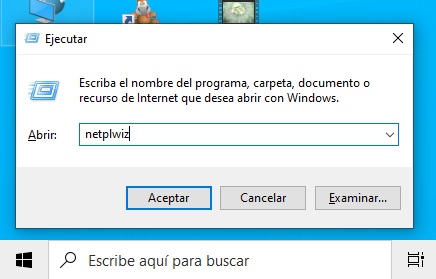
Con ello se abrirá una nueva ventana desde la cual puedes cambiar algunas configuraciones. En este caso debes asegurarte de desmarcar la opción “Los usuarios deben introducir un nombre de usuario y una contraseña para usar el equipo”. Tras ello haz click en el botón “Aceptar” para aplicar los cambios.
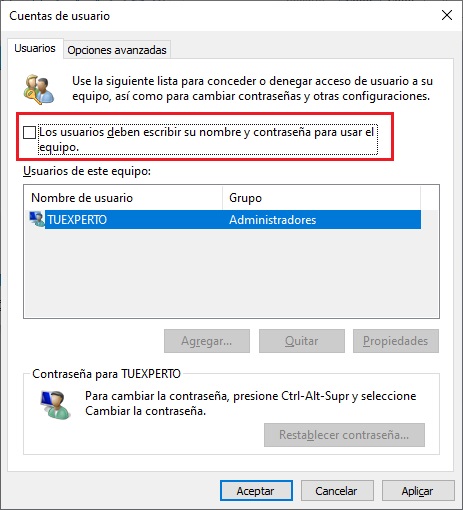
Esto es todo lo que necesites hacer para poder iniciar sesión automáticamente en Windows 10 sin tener que introducir la contraseña cada vez, esperamos que te sea de mucha utilidad.

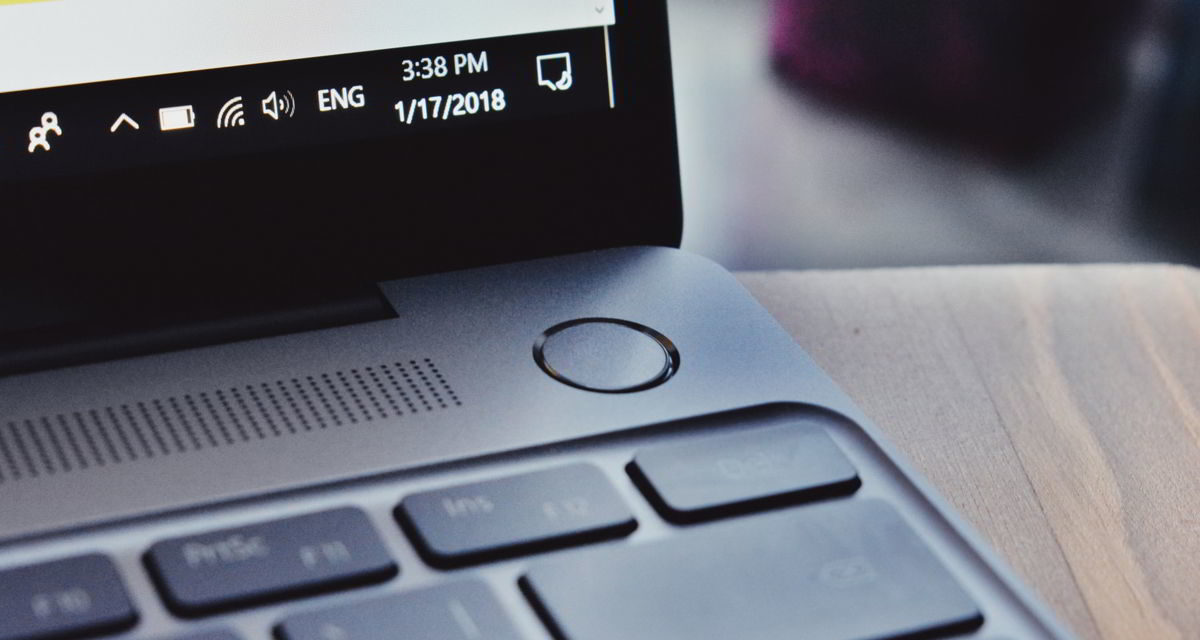




Hola, buenos días. He comprobado que la configuración de la cuenta de usuario, estaba desactivada, pero como seguía arrancando pidiendo la contraseña como administrador único, he suprimido al administrado, y la contraseña, y ahora no consigo entrar de ninguna manera. ¿?
Gracias